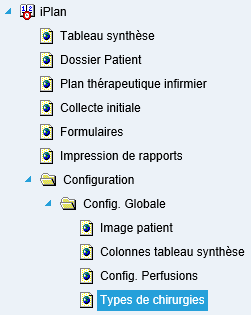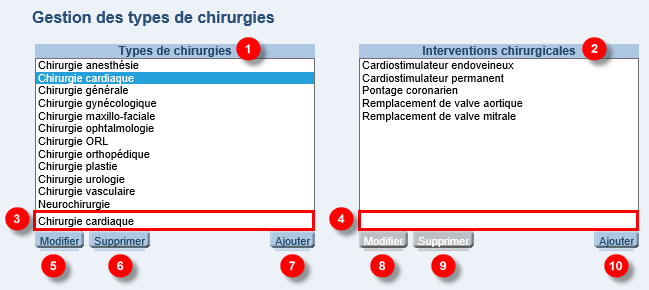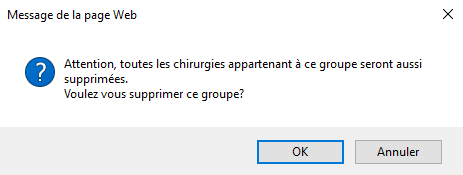iPlan – Gestion des types de chirurgies
Introduction
Dans Cristal-Net, l'Image patient regroupe les informations pertinentes au suivi d'un patient hospitalisé. Cette fonction permet entre autres à l'intervenant de saisir au dossier de l'usager les interventions chirurgicales que ce dernier devra subir. Les informations relatives aux chirurgies s'affichent dans la boîte de données Données complémentaires de l'Image patient. En savoir plus sur l'Image patient.
La fonction Types de chirurgies permet de configurer la liste des types de chirurgies et des interventions chirurgicales qui pourront être saisis à l'Image patient du plan de soins infirmiers. Cette liste regroupe tous les types de chirurgies offertes par l'établissement ainsi que les interventions chirurgicales qui y sont associées.
![]() Remarque : La Gestion des types de chirurgies est une fonction de pilotage. Ainsi, seuls les intervenants détenant les droits requis peuvent y accéder pour y effectuer des modifications. La configuration effectuée à partir de cette fonction est globale, c'est-à-dire qu'elle est appliquée à l'ensemble des sites de l'établissement.
Remarque : La Gestion des types de chirurgies est une fonction de pilotage. Ainsi, seuls les intervenants détenant les droits requis peuvent y accéder pour y effectuer des modifications. La configuration effectuée à partir de cette fonction est globale, c'est-à-dire qu'elle est appliquée à l'ensemble des sites de l'établissement.
Capture d'écran : Exemple de saisie d'une intervention chirurgicale dans la boîte de données Données complémentaires de l'Image patient.
Accéder à la « Gestion des types de chirurgies »
Dans le menu principal de Cristal-Net, cliquer sur iPlan > Configuration > Config. Globale > Types de chirurgies.
Tableau de bord de la « Gestion des types de chirurgies »
Le tableau de bord de la fonction Types de chirurgies permet d'ajouter, de modifier ou de supprimer les types de chirurgies et les interventions chirurgicales. Les éléments qui composent le tableau de bord sont présentés ci-dessous.
| DESCRIPTION | COMMENTAIRE | |
|---|---|---|
| 1 | Types de chirurgies | Liste des types de chirurgies offertes dans l'établissement. |
| 2 | Interventions chirurgicales | Liste des interventions chirurgicales associées au type de chirurgie sélectionné.
|
| 3 | Champ texte (types de chirurgies) | Champ de saisie utilisé lors de l'ajout ou de la modification des types de chirurgies. |
| 4 | Champ texte (interventions chirugicales) | Champ de saisie utilisé lors de l'ajout ou de la modification des interventions chirurgicales. |
| 5 | Bouton Modifier (types de chirurgies) | Permet d'appliquer les modifications apportées au libellé du type de chirurgie sélectionné. |
| 6 | Bouton Supprimer (types de chirurgies) | Permet de supprimer le type de chirurgie sélectionné. |
| 7 | Bouton Ajouter (types de chirurgies) | Permet d'ajouter le type de chirurgie saisi dans le champ texte. |
| 8 | Bouton Modifier (interventions chirurgicales) | Permet d'appliquer les modifications apportées au libellé de l'intervention chirurgicale sélectionnée. |
| 9 | Bouton Supprimer (interventions chirurgicales) | Permet de supprimer l'intervention chirurgicale sélectionnée. |
| 10 | Bouton Ajouter (interventions chirurgicales) | Permet d'ajouter l'intervention chirurgicale saisie dans le champ texte au type de chirurgie sélectionné. |
Types de chirurgies
Ajouter un type de chirurgie
- Saisir le libellé dans le champ texte de la case Types de chirurgies.
- Cliquer sur Ajouter.
Modifier un type de chirurgie
- Sélectionner le type de chirurgie. Le libellé s'affiche dans le champ texte de la case Types de chirurgies.
- Modifier le libellé.
- Cliquer sur Modifier.
Supprimer un type de chirurgie
- Sélectionner le type de chirurgie.
- Cliquer sur Supprimer.
- Un message d'avertissement s'affiche. Cliquer sur OK pour confirmer la suppression.
![]() Remarque : Si des interventions chirurgicales sont associées au type de chirurgie, un message s'affiche pour aviser l'utilisateur que ces interventions seront également supprimées. Cliquer sur OK pour confirmer la suppression.
Remarque : Si des interventions chirurgicales sont associées au type de chirurgie, un message s'affiche pour aviser l'utilisateur que ces interventions seront également supprimées. Cliquer sur OK pour confirmer la suppression.
Interventions chirurgicales
Ajouter une intervention chirurgicale
- Sélectionner le type de chirurgie auquel doit être associée l'intervention chirurgicale.
- Saisir le libellé de l'intervention dans le champ texte de la case Interventions chirurgicales.
- Cliquer sur Ajouter.
Modifier une intervention chirurgicale
- Sélectionner le type de chirurgie auquel est associée l'intervention chirurgicale.
- Sélectionner l'intervention chirurgicale. Le libellé s'affiche dans le champ texte de la case Interventions chirurgicales.
- Modifier le libellé.
- Cliquer sur Modifier.
Supprimer une intervention chirurgicale
- Sélectionner le type de chirurgie auquel est associée l'intervention chirurgicale.
- Sélectionner l'intervention chirurgicale.
- Cliquer sur Supprimer.
- Un message d'avertissement s'affiche. Cliquer sur OK pour confirmer la suppression.